
İlgi çekici bir duygusal oyun deneyimine daldığınızı hayal edin - sadece, az önce olanları mahvetmek için kısa bir kelime oyunu kullanarak iğrenç bir şekilde yüksek sesle bir başarı bildirimi ile anı mahvetmek için. Bunun yerine, oyun deneyiminizi kesintiye uğratmaması için Xbox bildirimlerini devre dışı bırakın.
Bazı bildirimler yararlı olsa da, hangi açılır pencerelerin görüneceğini, nerede görüneceklerini ve ekranda ne kadar süre kalacağını hızla özelleştirebilirsiniz. Bu ayarlara erişmek için oyun kumandanızın ortasındaki Xbox düğmesine basın ve Xbox menüsünün en sağındaki dişli simgesine gidin. Ayarları şeç."
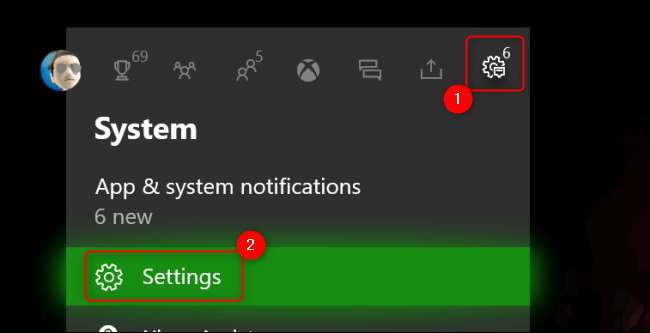
Soldaki "Tercihler" sekmesine gidin ve "Bildirim" seçeneğini seçin.

Bildirimlerin tamamen görünmesini devre dışı bırakmak istiyorsanız, "Bildirim Banner'ları Açık" seçeneğinin işaretini kaldırın. Aksi takdirde, sağdaki listenin üst kısmındaki "Xbox Bildirimleri" seçeneğini seçerek hangi Xbox bildirimlerinin görüneceğini özelleştirebilirsiniz. Belirli uygulamalar aracılığıyla etkinleştirilebilecek herhangi bir bildirimi özelleştirmek istiyorsanız, bunlara "Uygulama Bildirimleri" altından erişebilirsiniz.
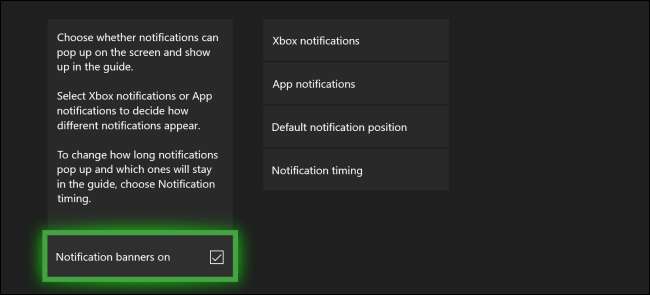
Xbox "Bildirimler" menüsünde, başarılar, sosyal özellikler, Xbox Yardımı ve daha fazlası için belirli bildirimleri devre dışı bırakabilirsiniz.
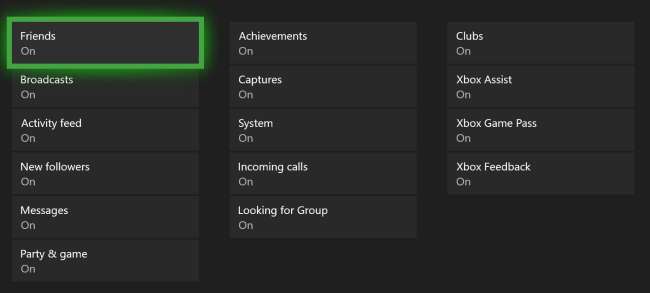
"Bildirimler" menüsüne geri döndüğünüzde, bildirimlerin nerede görünmesini istediğinizi seçmek için "Varsayılan Bildirim Konumu" seçeneğini kullanabilirsiniz.

Bildirimlerin ne kadar süreyle görüneceğini veya eski bildirimlerin Xbox kılavuzunuzda ne kadar süreyle kalacağını değiştirmek istiyorsanız, "Bildirimler" menüsünün altındaki "Bildirim Zamanlaması" seçeneğini seçin. Varsayılan olarak yaklaşık 10 saniye ile 30 saniye veya hatta 5 dakika arasında değişen birkaç seçenek seçebilirsiniz.
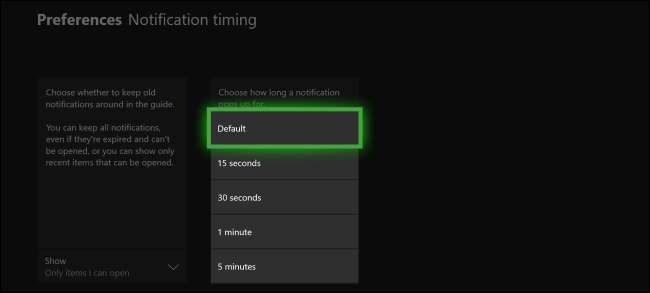
Bu ayarlar, bir film izlerken veya daha ilgi çekici tek oyunculu oyunlar oynarken bildirimleri kapatmanızı ve ardından arkadaşlarınızla oynamaya veya istediğiniz başarıları görmeye hazır olduğunuzda tekrar açmanızı kolaylaştırır.







